Andriod关于Recovery获取Root刷自制ROM详解
android root原理

android root原理Android Root原理是指对Android设备进行获取Root权限的过程。
Root权限,也称为超级用户权限,是Android操作系统中的最高权限,具有访问和控制设备系统和文件的能力。
获取Root权限后,用户可以自由地修改系统文件、安装定制的ROM、卸载预装应用、管理手机存储等。
Android设备的Root原理主要是通过修改系统文件或利用系统漏洞来获取Root权限。
具体来说,以下是常见的几种获取Root权限的方法:1. 利用系统漏洞:Android系统中存在一些未修复的漏洞,通过利用这些漏洞,可绕过系统限制获取Root权限。
黑客或开发者会不断寻找和开发新的漏洞来进行Root。
2. 刷入Root权限管理工具:一些第三方开发者开发了Root权限管理工具,通过将这些工具刷入设备中,可以一键获取Root权限。
这些工具通常会使用已知的Root漏洞或系统权限提升方法来获取Root权限。
3. 刷机:刷机是指将设备的固件系统替换为其他版本或自定义的ROM。
在刷机的过程中,通常会自动获取Root权限。
刷机需要使用专门的刷机工具和固件,需要谨慎操作,以免造成设备故障或数据丢失。
无论使用何种方法来获取Root权限,都存在一定的风险。
Root后可能导致设备变得不稳定、易受恶意软件攻击,甚至失去保修等。
因此,在获取Root权限前建议用户慎重考虑,并了解相关风险和操作步骤。
总的来说,Android Root原理是通过修改系统文件或利用系统漏洞来获取最高权限的过程,使用户可以自由地修改系统和管理设备。
但用户在进行Root操作时应当谨慎,以免引发设备故障或数据丢失。
刷recovery教程 (2)

刷 Recovery 教程什么是 RecoveryRecovery 是 Android 系统中的一个特殊系统模式,主要用于系统的修复、备份和恢复等操作。
它类似于一个独立的操作系统,可以独立运行并提供一系列功能,如固件刷写、备份和恢复、清除缓存等。
由于 Recovery 拥有更高的权限,因此它可以访问和修改更多的系统文件,以便用户进行一些其他模式下无法完成的操作。
为什么要刷 Recovery刷入第三方 Recovery 主要有以下几个原因:1.官方 Recovery 功能有限:官方 Recovery 通常只提供基本的系统修复和恢复功能,并不能满足一些高级用户的需求。
而第三方 Recovery 通常提供更多实用的功能,比如备份和还原系统、安装定制 ROM、清除缓存等。
2.安装定制 ROM:如果你想尝试其他非官方的Android 系统,刷入第三方 Recovery 是必须的。
它可以让你轻松地刷入定制ROM,并享受新系统带来的特性和优化。
3.解决系统问题:有时候 Android 系统可能会出现一些问题,比如无法开机、卡顿、崩溃等。
通过刷入第三方Recovery,你可以尝试进行系统修复,从而解决这些问题。
刷入第三方 Recovery 的准备工作在刷入第三方 Recovery 之前,你需要做一些准备工作:1.确定设备型号和版本不同的设备型号和版本对应着不同的 Recovery 镜像文件,所以你需要准确地知道自己的设备型号和版本。
通常可以在设备的设置中找到关于设备的信息,或者在设备的背面可以找到标签包含此信息。
2.解锁 Bootloader大多数 Android 设备出厂时都会锁定 Bootloader,这意味着你无法刷入第三方 Recovery。
因此,你需要解锁Bootloader 才能继续刷入 Recovery 的过程。
每个设备的解锁方法可能不同,请通过搜索引擎找到对应的解锁方法,并按照说明进行解锁。
请注意,解锁 Bootloader 可能会导致数据丢失,请务必提前备份重要的数据。
安卓刷机完全教程

刷机步骤:一、刷recovery1.关机后,然后按住加音量键,再按电源键开机,会看见一个画面(手机屏幕上写着Incoming Dowmload Mode ……)2.把手机和电脑连接上(用数据线),你会看见你的电脑多出来一个移动盘,打开此盘,你会看见一个文件夹(image),打开它,把你下载的recovery.img复制到这个文件夹内,替换原文件。
3.把移动盘弹出,把数据线拔下来。
拔下电池,然后按住音量加和音量减,再去按开机键,开机,开机第一屏之后,会出现一个画面,界面里面有一个reboot system now ,则表示刷Recovery成功。
二、刷ROM1.保证你的手机在刷机模式,就是刷recovery最后进入那个界面2.选择— wipe data/factory reset后选择—Yes ......3.选择— wipe cache partition 后选择—Yes.....4.选择—adv ..出现另外的界面接着选第一个wipe ...后选择—Yes ......选择— Go Back直到第一次进入刷机模式界面5.选择— install zip from sdcard6.选择— choose zip from sdcard7.选定你要刷入的rom(刷机包)电源键确认8.等待刷机完毕,选择— Go Back直到第一次进入刷机模式界面9.选择— wipe data/factory reset后选择—Yes ......10.选择— wipe cache partition 后选择—Yes.....11.选择—adv ..出现另外的界面接着选第一个wipe ...后选择—Yes ......选择— Go Back直到第一次进入刷机模式界面12.选择—reboot system now13.刷完机第一次开机较慢,请耐心等待!刷机难免会有风险,请慎重!。
线刷recovery教程

线刷recovery教程线刷Recovery教程是一项重要的技术操作,它可以帮助我们更好地管理和维护我们的Android设备。
下面将为大家详细介绍线刷Recovery的步骤和注意事项。
首先,我们需要了解什么是Recovery模式。
Recovery模式是在Android设备中的一个特殊模式,它提供了一系列的操作和选择,可以帮助我们在设备遇到问题时进行修复、备份和恢复,或者安装第三方ROM等。
一、准备工作:1. 确保设备已经root,这是线刷Recovery的前提条件,如果还没有root,可以通过第三方工具进行操作。
2. 下载合适的Recovery文件。
根据设备的型号和Android版本,选择适合自己设备的Recovery文件。
二、进入Recovery模式:1. 关机状态下,按住设备上的“音量减”键和“开机键”同时按下,直到出现设备厂商的标志后,松开“开机键”。
2. 进入Recovery模式后,我们可以通过音量键上下切换选项,通过“开机键”确定选择。
3. 选择“Install zip from sdcard”(可能会有所不同,根据不同ROM版本而定),然后选择“Install zip from internal storage” (也可能是其他类似的选项)。
4. 在选择文件之前,将下载好的Recovery文件复制到设备的内部存储中。
5. 选择Recovery文件,然后确认安装,稍等片刻,安装成功后会显示“Installation successful”(或者类似的提示)。
三、使用Recovery模式:1. 首先,可以通过Recovery模式进行备份操作,选择“Backup and restore”(可能会有所不同),然后选择“Backup”进行备份。
2. 如果需要恢复备份,选择“Backup and restore”,然后选择“Restore”,选择你需要恢复的备份文件,然后确认恢复。
3. 有时候我们可能需要重置设备,选择“wipe data/factory reset”进行设备恢复出厂设置。
取权限刷RA刷ROM
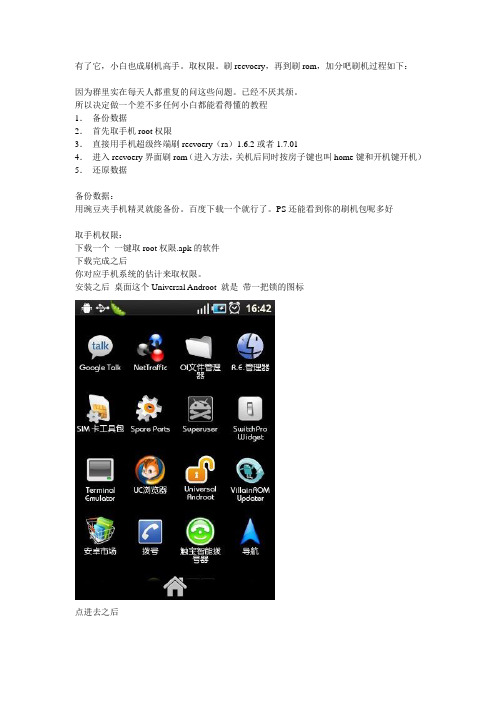
有了它,小白也成刷机高手。
取权限。
刷recvoery,再到刷rom,加分吧刷机过程如下:因为群里实在每天人都重复的问这些问题。
已经不厌其烦。
所以决定做一个差不多任何小白都能看得懂的教程1.备份数据2.首先取手机root权限3.直接用手机超级终端刷recvoery(ra)1.6.2或者1.7.014.进入recvoery界面刷rom(进入方法,关机后同时按房子键也叫home键和开机键开机)5.还原数据备份数据:用豌豆夹手机精灵就能备份。
百度下载一个就行了。
PS还能看到你的刷机包呢多好取手机权限:下载一个一键取root权限.apk的软件下载完成之后你对应手机系统的估计来取权限。
安装之后桌面这个Universal Androot 就是带一把锁的图标点进去之后对应你的固件版本如我的2.2的固件了就选择的是2.0~2.2 如果你的是1.5~1.6就选第一个全部OK 就是成功了。
现在在来利用超级终端刷recvoery1.6.2 或者1.7.01超级终端下载:recvoery1.6.2和1.7.01先来刷recvoery1.7.01 只需要刷一个(刷1.7.01和1.62一样只是1.7.01最新版)先把下载来的recvoery1.7.01 改名成1701.img 注意:解压后是能看到后缀的如不能打开我的电脑最上面一栏选择工具--文件夹选项---查看----有一个选项叫隐藏已知文件扩展名取消就行了改名之后把该文件放入手机的SD卡里面断开手机连接运行超级终端打开之后输入su 按回车会出现一个#然后输入flash_image recovery /sdcard/1701.img (注意中间的空格)回车出现了一个# 就是表示成功了如果出现别的问题我再下面另说出现error的问题的话建议把手机重启一次再刷就OK了而且用手机刷recvoery是最好的第一。
手机不会出问题。
第二电脑不会刷坏。
在这里几乎就已经成功了~。
~再进recvoery界面吧关机之后用房子建+开机键同时按了开机等等。
怎么刷recovery

怎么刷recovery什么是recoveryRecovery是一个在Android设备上运行的轻量级操作系统。
它主要用于执行设备的系统恢复、备份和安装更新等操作。
一般情况下,Android设备都会预装一个recovery分区,用于进入recovery模式进行相关操作。
然而,对于一些更高级的用户,他们可能想要刷入一个定制的recovery来拥有更多的功能和灵活性。
为什么要刷recovery刷入一个定制的recovery有很多好处。
首先,它可以为您的Android设备提供更多的功能和选项,例如刷入第三方ROM、备份和还原系统、清除缓存等。
其次,它可以让您更容易地进行系统修复、恢复和升级。
最重要的是,刷入recovery也是刷入定制ROM的必要步骤之一,如果您想尝试定制ROM,那么您必须先刷入一个适用于您设备的recovery。
怎样刷入recovery步骤一:准备工作在刷入recovery之前,您需要做一些准备工作:1.备份数据:刷入recovery会清除设备的数据,因此在操作之前请务必备份重要的数据,以防数据丢失。
2.查找设备信息:您需要知道您设备的品牌、型号和处理器类型等信息,以便在互联网上找到适用于您设备的recovery。
3.解锁设备:如果您的设备被锁定了bootloader,您需要通过解锁bootloader的方式才能刷入recovery。
不同的设备解锁方式可能会有所不同,您可以在设备的官方网站或相关论坛上找到具体的解锁教程。
步骤二:下载适用的recovery根据您的设备信息,在互联网上搜索并下载适用于您设备的recovery。
可以在一些第三方ROM的网站、XDA Developers论坛等地方找到与您设备相匹配的recovery。
步骤三:将recovery刷入设备在刷入recovery之前,请确保您已经完全理解并熟悉了相关操作的风险。
一旦出现任何操作失误可能导致设备变砖或失去保修。
以下是一般情况下刷入recovery的步骤:1.启动设备进入fastboot模式:有些设备需要进入fastboot模式才能刷入recovery。
安卓手机刷入第三方recovery的两种方法

安卓手机刷入第三方recovery的两种方法第三方recovery下载到网页下载手机对应的第三方recovery。
著名的第三方recovery下载:CLOCKWORKMOD,TeamWin - TWRP我使用的是twrp recovery方法一:通过adb刷入recovery1. 首先安装adb工具包,参考:adb工具包的安装和使用(Windows)2. 关机状态,手机按住音量减+开机键进入bootloader模式,并用USB数据线连接电脑3. 电脑打开cmd,检查设备连接fastboot devices输入以下命令刷写recovery,其中'D:\twrp-3.0.2-0-aries.img'为下载的第三方recovery在电脑上的路径fastboot flash recovery D:\twrp-3.0.2-0-aries.img方法二:通过终端模拟器刷入recovery注意:此方法需要手机有root权限1. 将第三方recovery下载到手机储存的根目录,命名为recovery.img2. 下载安装终端模拟器3. 打开终端模拟器,输入以下命令提升权限,弹出超级用户授权窗口,点击授权su4. 输入以下命令查看recovery所在分区ls -al /dev/block/platform/msm_sdcc.1/by-name找到其中的recovery字段,->后面是指向/dev/block/mmcblk0p20的软链接。
说明我的recovery分区是/dev/block/mmcblk0p205. 输入以下命令刷入recoverydd if=/sdcard/recovery.img of=/dev/block/mmcblk0p20其中/sdcard/recovery.img是在手机里的recovery.img路径,/dev/block/mmcblk0p20为手机的recovery分区路径刷好的twrp recovery相关下载twrp-3.1.1-alpha1-walleye.img。
【简短易懂】刷机、ROM、Root、Recovery、Radio、S-OFF 等名词的简要说明

【简短易懂】刷机、ROM、Root、Recovery、Radio、S-OFF 等名词的简要说明这里为一些初次接触Android手机刷机的朋友提供一些常用的名词解释,希望能够帮助新来的机友们排除一些陌生名词的困惑。
1、刷机是什么意思?最简单的解释是:给手机重装系统。
刷机往往可以达到提升手机性能或个性化系统的效果。
2、ROM 是什么?ROM就好比电脑装系统时所需的安装盘,刷机就是把ROM“刷”入到手机中,达到更新手机系统的目的。
3、ROOT 是什么意思?Root就是获取 Android 系统中的最高用户权限,以便执行一些需要高权限才能执行的操作。
刷机和备份还原等操作都需要 ROOT 权限。
4、Recovery 是什么?某些较底层的操作是无法在正常开机的状态下进行的,就好像你无法在 Windows 开机时无法将系统盘(C盘)格式化一样,这时候就需要进入到一个临时的系统中来进行这些操作,而这个“临时系统”就是我们所说的Recovery,Recovery 类似 Windows 启动前的 DOS 或 PE 系统。
当你买到全新的 Android 手机时,已经拥有 Recovery,不过官方的Recovery 通常除了可以用来清空用户数据外,是无法进行刷机等操作的,所以这时候需要事先刷入一个第三方Recovery。
-------------我是可爱的分割线,下面的概念不那么常用,可以松一口气了哦^^-------------5、Radio 是什么?Radio 可以理解为我们的电脑网卡中的固件(而不是驱动),升级后或许可以提升无线性能(包括电话信号、GPS、WIFI、蓝牙等信号)或改进耗电水平等,某些较新的 ROM 也需要升级 Radio 后才可使用。
之所以说“或许”可以提升和改进,是因为需要合理搭配ROM和Radio才可发挥出最好的效果。
6、ENG S-OFF 是什么意思?ENG S-OFF 指的是 HBoot(系统的引导层,就好像电脑中的 BIOS)中的一种安全标识。
安卓手机root超详细教程
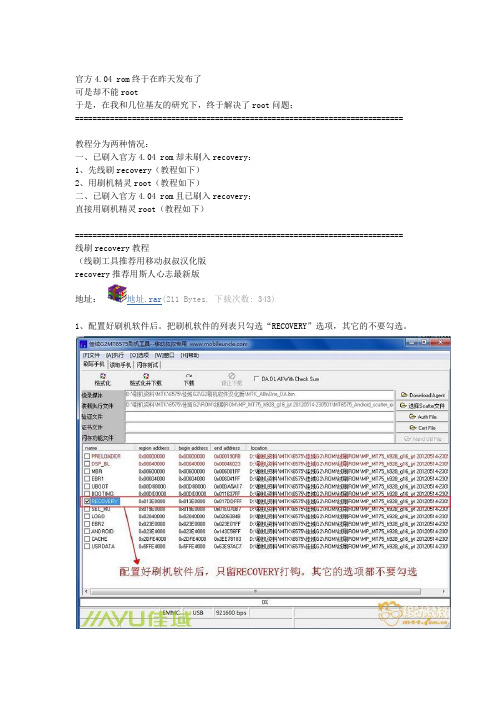
官方4.04 rom终于在昨天发布了可是却不能root于是,在我和几位基友的研究下,终于解决了root问题;===========================================================================教程分为两种情况:一、已刷入官方4.04 rom却未刷入recovery:1、先线刷recovery(教程如下)2、用刷机精灵root(教程如下)二、已刷入官方4.04 rom且已刷入recovery;直接用刷机精灵root(教程如下)=========================================================================== 线刷recovery教程(线刷工具推荐用移动叔叔汉化版recovery推荐用斯人心志最新版地址:地址.rar(211 Bytes, 下载次数: 343)1、配置好刷机软件后。
把刷机软件的列表只勾选“RECOVERY”选项,其它的不要勾选。
2、单击刷机软件列表的“RECOVERY”文件名,会弹出一个对话框,然后在对话框里找到刚刚下载的中文Recovery文件点击打开。
打开后刷机软件上的“RECOVERY”文件路径就可以看到变化了。
3、点击刷机软件上方的“下载”按钮4、把手机关机,拔掉电池,用数据线和电脑连接。
这时候刷机软件就会开始走红色进度条,直到**踝咄旰蟛⑶宜⒒砑崾舅⒒晒螅≈链怂⑷雛ecovery完成,可以插入电池开机。
(刷机过程中进度条会走2次,依次是红色→**5、中文Recovery操作说明进入Recovery的方法:插入数据线+音量上+开机键=========================================================================== 刷机精灵root教程1、下载刷机精灵2、安装刷机精灵后连上手机后,进入工具箱,点击进入recovery3、进入recovery后,点击root解锁4、root完成后刷机精灵首页会显示已root。
recovery刷机教程
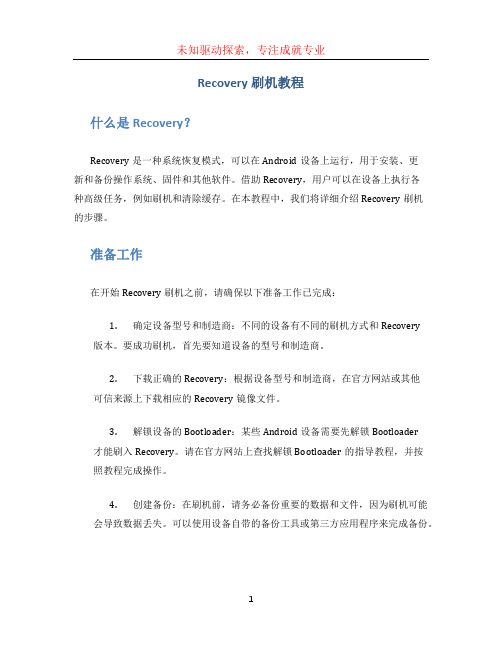
Recovery刷机教程什么是Recovery?Recovery是一种系统恢复模式,可以在Android设备上运行,用于安装、更新和备份操作系统、固件和其他软件。
借助Recovery,用户可以在设备上执行各种高级任务,例如刷机和清除缓存。
在本教程中,我们将详细介绍Recovery刷机的步骤。
准备工作在开始Recovery刷机之前,请确保以下准备工作已完成:1.确定设备型号和制造商:不同的设备有不同的刷机方式和Recovery版本。
要成功刷机,首先要知道设备的型号和制造商。
2.下载正确的Recovery:根据设备型号和制造商,在官方网站或其他可信来源上下载相应的Recovery镜像文件。
3.解锁设备的Bootloader:某些Android设备需要先解锁Bootloader才能刷入Recovery。
请在官方网站上查找解锁Bootloader的指导教程,并按照教程完成操作。
4.创建备份:在刷机前,请务必备份重要的数据和文件,因为刷机可能会导致数据丢失。
可以使用设备自带的备份工具或第三方应用程序来完成备份。
步骤一:将Recovery文件移动到设备1.使用USB数据线将Android设备连接到计算机。
2.将下载的Recovery镜像文件复制到设备内部存储器的根目录(不要放在任何文件夹中)。
步骤二:进入Recovery模式1.安全关机你的Android设备。
2.按住设备上的“电源”按钮和“音量下”(或其他指定的组合键)同时按下,直到设备进入Recovery模式。
步骤三:刷入Recovery1.使用音量键在Recovery模式中导航到“Install zip”(或类似的选项)。
2.按下“电源”按钮确认选择。
3.使用音量键导航到并选择“Choose zip from /sdcard”(或类似选项)。
4.使用音量键浏览到之前移动到设备根目录的Recovery镜像文件,然后按下“电源”按钮确认选择。
5.等待一段时间,直到Recovery镜像文件被刷入设备的Recovery分区。
安卓自制recovery教程

安卓自制recovery教程(推荐学习)我想大家对recovery已经很熟悉了吧,基本每个机型都可以在网络上找到你们机型的对应的recovery,但是有些新出的机型或者一些冷门安卓机型是没有recovery的,这时候我们怎么办呢,其实我们完全可以手工去制作一个属于自己机型的recovery,下面我就给大家写个教程一起探讨一下。
首先我给大家介绍一下,recovery.img包含镜像和内核两部分,大家一般对着recovery.img右击解压会出现压缩包损坏,其实这个包是可以解开的,需要特定的工具,思路我们就有了,我们可以拿其它型号的recovery解包后得到镜像和内核部分,然后从你要的型号的官方ruu中提取官方的recovery.img也解包得到镜像和内核部分,然后把官方recovery的内核部分和cwm recovery的镜像合包组成新的recovery,这样我们的recovery 就做成了。
下面我们来看看具体步骤(以htc为例):准备工作:下载recovery.img专用的bootimg.rar(群共享),这个工具本来是解包boot.img的,同样可以用来解包recovery,但recovery.img要名为boot.img;从官方ruu中提取到官方recovery.img并命名为boot.img;下载其他机型的cwm的recovery.img,建议大家下载g6的5.0.2.0(比较稳定),同样命名为boot.img;解压bootimg.rar得到bootimg文件夹复制到d盘,先复制官方的recovery到bootimg文件夹流程:开始-运行-cmdd:回车cd boot回车bootimg --unpack-bootimg这时候我们的官方recovery就被解包了解包后会得到下面一个文件夹和一个文件,将这两个文件剪切到电脑其他地方我们用同样的方法解包一下cwm的recovery也会得到两个相同的文件,之后我们把官方的内核kernel和cwm的镜像ramdisk.gz一起放到bootimg 文件夹看图中的第一步官方recovery解包base基址是0x200000,cmdline命令行是“mem=211M console=null androidboot.hardware=qcom",page-size是2048,padding-size是4096,那么都要回编回去,接下来打包的时候就应该输入以下命令(根据你操作的时候实际数值来)bootimg --repack-bootimg 0x200000 "mem=211M console=null androidboot.hardware=qcom" 2048 4096 如下图所示,OK!这才是真正的打包完成,就如果直接打包的话,华为中兴的无所谓,不过其他机器就开不了机器了!个性点的定制思路:可以用boot --unpack-ramdisk命名解开镜像包ramdisk后到initrd文件夹中的res文件夹改改图标,之后用bootimg --repack-ramdisk命令重新合成ramdisk,之后再合成boot.img以上我们成功解包官方的和cwm的recovery之后合并了一个新的recovery,最后我们把新生成的boot.img再改回recovery.img,recovery.img 得到了下面的不用我说了吧,呵呵,教程就写到这吧!--枫叶刷机技术群枫叶。
安卓手机Recovery模式刷机教程

安卓手机Recovery模式刷机教程安卓手机Recovery模式刷机教程安卓系统刷机教程:安卓手机Recovery模式刷机教程:首先,要想通过Recovery模式刷机,必须要让手机已成功刷入了Recovery,由于各型号手机刷入Recovery的方法都不相同,这里就为大家介绍下常用手动刷入Recovery操作步骤:1.将准备好的Recovery镜像重新命名为recovery.img,然后把它放置于内存卡根目录中。
安卓手机刷机工具推荐:刷机精灵需要手机已经获取Root权限,输入如下命令行su回车flash_imagerecovery/sdcard/recovery.img回车3.当提示successfully,并以#结尾时,表示recovery.img已经成功刷写完毕。
如果提示notfound等字样,则表示缺少刷Recovery必备的系统文件,如果出现这种方法,我们就必须下载flash_image文件,并将其放置于安卓手机的system/bin文件夹中,最后将其权限全部打勾,重复步骤2即可。
1.进入Recovery模式后,先执行“Wipe data/factory reset”和“Wipe cache partiton”,将之前系统一些配置、缓存清除。
Recovery模式界面是通过音量键进行上下移动,电源键为确定2.清除系统配置及缓存后,将光标移动到“Install Zip form sdcard”项,按下电源键确定选择,再选择“Choose zip from sdcard”,再按下电源键确认,会进入文件选择界面3.在文件选择界面,通过音量键找到并选中存放到根目录的ROM 文件,再按下电源键确认选择4.选择好ROM文件之后会进入一个确认安装界面,再通过音量键定位到Yes项,按下电源键即可进入刷机5.进入刷机过程后,大概需要1分钟左右的时间即可刷机完成,刷机所需要的时间视ROM的'不同而不同。
刷recovery和root教程

一、刷第三方指南
、,然后复制到卡根目录
、重启手机,直到全部黑屏后,快速按住【音量】和【开机电源键】,再次进入模式。
、它会自动检测并提示你是否升级? (?)
、按【音量】确定升级!耐心等待,此时不要关机,直到出现
... (更新完成)
<> .(按电源键重启)此时已经刷入成功! 按电源键重启手机!
、进入系统桌面后,先把卡上的删除了!(不然下次进时它又会检测更新)
此版本支持软键盘,即屏幕上的个按键,他们对应的功能分别是:房子键向上选择
菜单键向下选择
返回键返回
搜索键确认
二、永久你的指南
复制到卡根目录
、重启手机,直到全部黑屏后,快速按住【音量】和【开机电源键】,几秒后,进入模式。
、此时按音量向下键选择到再按电源键!就会进入恢复模式了!
、按菜单键向下选择到(从卡安装) ,按搜索键,确认!
、在按一次搜索键确认进入到(从卡选择)
、再选择到,按搜索键,确认!
、选择到按搜索键,确认!
、看到界面上出现! 和时,说明刷完成!
、按返回键,返回到主界面,(现在重启系统)按搜索键,确认!、完毕!进入系统,装一些需要权限的软件,如安卓优化大师,深度卸载。
安卓降级root+rom制作

1、把上面下载的Downgrade.zip、su.rar两个压缩包中的文件解压到C盘根目录的ADB工具文件夹下,同时把recovery.img文件也拷贝进去;
2、进入手机的设置--应用程序--开发--usb调试,打勾。
3、手机用数据线连接电脑,选择“仅充电”模式。
4、电脑上打开命令提示符,转到C盘android-sdk-windows目录下,运行以下命令(注意空格):
下面跟着我来操作:
1、取得这个rom.zip文件后,把它解压,找到里面的system.img和boot.img两个文件。
2、在C盘建立一个目录,名为:myrom。
3、把boot.img拷贝进去。
4、到笔者的网盘下载相关工具,链接地址:
/file/f5b5427f65# META-INF.rar
“adb push su /sdcard/su” ,回车;
“adb push superuser.apk /sdcard/superuser.apk” ,回车;
“adb push psneuter /data/local/tmp” ,回车;
“adb shell chmod 777 /data/local/tmp/psneuter” ,回车;
“adb shell /data/local/tmp/psneuter” ,回车;
“adb shell”,回车;
这时候,你应该在命令提示符窗口看到#号了,如果没有,请检查以上各步是否做对。
(5)、如果有#号,接着输入以下命令,备份recovery:
“dd if=/dev/block/mmcblk0p21 of=/sdcard/recovery_orig.bin”,回车;
android recovery 工作原理

android recovery 工作原理Android Recovery是Android操作系统中的一种特殊模式,它用于提供一种恢复系统的方法,当设备出现问题或者系统无法正常启动时,可以通过进入Recovery模式来进行修复。
一、Recovery的工作原理Android Recovery的工作原理基于Linux操作系统的命令行界面,通过一系列的命令和选项来执行各种系统级别的操作。
当设备进入Recovery模式后,会显示一个命令行界面,用户可以通过输入不同的命令来进行操作。
1.清除缓存和数据:当设备出现问题时,有时是因为缓存或数据出现了问题。
在Recovery模式下,可以输入“wipe”命令来清除缓存和数据,从而解决一些系统故障。
2.刷入新的固件:如果设备系统出现问题,可以通过输入“flash”命令来刷入新的固件,以修复系统或增加新的功能。
3.备份和还原:在Recovery模式下,可以使用“backup”命令将设备中的数据备份到SD卡上,同时也可以使用“restore”命令从SD卡上还原数据,从而避免数据丢失。
4.重启设备:如果需要退出Recovery模式并重新启动设备,可以输入“reboot”命令来实现。
二、Recovery的优点和缺点1.优点:⏹方便快捷:用户可以通过简单的按键组合进入Recovery模式,并执行相应的操作,无需复杂的技术知识。
⏹系统级别的修复:Recovery模式可以进行系统级别的操作,如清除缓存、刷入固件等,从而解决一些系统故障。
⏹数据备份和还原:用户可以使用Recovery模式备份和还原设备中的数据,避免数据丢失。
1.缺点:⏹需要专业操作:虽然Recovery模式相对容易使用,但仍需要一定的技术知识才能进行正确的操作。
⏹风险较高:进行系统级别的操作时,如清除缓存或刷入固件等,存在一定的风险,可能导致设备无法正常使用。
综上所述,Android Recovery工作原理是基于Linux操作系统的命令行界面,通过一系列的命令和选项来执行各种系统级别的操作。
安卓rom制作教程 (2)

安卓ROM制作教程1. 简介安卓ROM(Read-Only Memory)是安卓系统的镜像文件,包含了系统的核心组件和应用程序。
ROM制作是根据用户需求对现有的安卓系统进行定制和优化的过程。
本教程将向您介绍如何制作安卓ROM。
2. 准备工作在开始制作安卓ROM之前,您需要准备以下工具和资源:•一台电脑,安装有操作系统(Windows、Mac或Linux);•安卓设备的root权限;•安卓设备的驱动程序;•安卓设备的ROM文件。
3. 刷入Recovery在制作安卓ROM之前,您需要将设备刷入Recovery模式。
Recovery模式是安卓设备的一个特殊的启动模式,可以进行刷写ROM等高级操作。
步骤如下:1.首先,将手机连接到电脑上,并确保手机与电脑的连接是正常的;2.打开命令提示符或终端窗口,输入以下命令,以进入设备的Bootloader模式:adb reboot bootloader如果您的设备不支持ADB命令,则可以在关机状态下按住特定的键组合(通常是音量减和电源键)以进入Bootloader模式。
3.在Bootloader模式下,输入以下命令,以刷入Recovery模式:fastboot flash recovery recovery.img在这个命令中,recovery.img是您下载的Recovery镜像文件的路径和文件名。
4.等待刷入完成后,输入以下命令,以重启设备:fastboot reboot现在,您的设备已经成功刷入Recovery模式。
4. 制作安卓ROM在制作安卓ROM之前,您需要下载和安装一个ROM制作工具。
常用的ROM制作工具有CWM(ClockworkMod Recovery)和TWRP(Team Win Recovery Project)。
步骤如下:1.打开ROM制作工具,在主界面上选择“Create ROM”或类似选项;2.在“基本设置”中,选择您要制作的ROM的版本和基础系统(如Android 4.4、Android 5.0等)。
自定义ROM及手动获取ROOT权限完整教程

自定义ROM及手动获取ROOT权限完整教程内心强大者无所畏惧BY 郑明宇不知道大家有没有一个习惯,当拿到一个新的安卓手机时,第一个想法,就是上网搜索有没有Root方法,如果有,内心一阵喜悦。
但是,在安卓手机更新越来越快,新机型不断出现的情况下,想找一个适合自己手机的Root方法并不是那么容易。
SO,那我们就自己来动手吧!————————————分—————割———————线————————————索引本教程基于刷机小强——天语T580,联想A278t通用。
本教程主要完成以下任务:1、在原厂ROM的基础上,手动获取ROOT权限。
2、修改U-BOOT,调整DATA,SYSTEM,CACHE等各分区大小。
3、修改System.img,添加软件,修改字体,制作专属于自己的ROM。
本教程不包含以下内容1、自定义Recovery(复杂,容易变砖)。
2、系统美化(本人只追求速度,对美化无感)。
3、SD卡分区(本人不喜欢分区)。
材料准备1、官方ROM包2、权限管理软件(APK格式,非一键Root软件,是Root之后用来管理权限的软件。
网上很多)3、SU文件。
已分享。
工具准备1、PAC刷机包解包打包+刷机工具:DloaderR V2.932、IMG文件修改工具:yaffs2img浏览器破解版3、U-boot文件修改工具:Winhex4、解压工具WinRAR第一部分在原厂ROM的基础上,手动获取ROOT权限1、获得官方刷机包之后,(文件名类似于960114_8463_V0811.pac)我们需要对PAC文件进行解包,在DloaderR文件夹下,打开Bin文件夹下的DloaderR.exe2、DloaderR中,点击单齿轮按钮(第一个按钮)打开PAC文件。
点击双齿轮按钮(第二个按钮),找到PAC文件临时解包的位置。
见图。
吧友补充,可以在运行处输入命令:%temp% 即可进入临时文件夹,推荐此方法,谢谢朋友提醒。
3、进入找到的临时文件夹“_DownloadFiles13343529”,(数字随机,这个文件夹里就是PAC解包后的所有文件了),将整个文件夹复制到别处,备用。
- 1、下载文档前请自行甄别文档内容的完整性,平台不提供额外的编辑、内容补充、找答案等附加服务。
- 2、"仅部分预览"的文档,不可在线预览部分如存在完整性等问题,可反馈申请退款(可完整预览的文档不适用该条件!)。
- 3、如文档侵犯您的权益,请联系客服反馈,我们会尽快为您处理(人工客服工作时间:9:00-18:30)。
Recovery最新版本为0.6.1 --- 此版本可以用于除港版原装1.6ROM及法拉利版以外所有1.6/2.1/2.2的ROM
下载&安装Recovery以下三个方法任选其一:
1.下载:Recovery 0.6.1(英文自动安装版)
2.安装Recovery一键工具(中文安装版本):
下载地址
3.Ferrari 法拉利版本专用Recovery0.6一键工具(中文安装版本):
点击下载:Liquid Tool.rar (5.47 MB)
使用前请开启USB调试模式!
手机--设置--应用程序--未知来源(打勾)--开发--USB调试(打勾)
进入Recovery下例三个的方法任选其一:
方法一:用一键工具,具体下载:[attach]408121[/attach] 方法二:(关机状态)按音量减+相机键+电源键
方法三:安装Quick Boot (需取得Root)
下载:Quick Boot 4.0.apk (29.18 KB)
Recovery的操作方法:
菜单键是进入当前选择的菜单,返回键是返回,方块键是确认当前选择第一项“Reboot system now"---重启手机
第二项"System Root menu (root /unroot/status)” --- 需要“获取
/取消Root”,则用此项
Is this system rooted? --- 查询系统是否已经获取Root Root current system (method 1.1) --- 获取Root(方法1.1)Root current system (method 1) --- 获取Root(方法1)
Root current system (method 2) --- 获取Root(方法2)
Unroot current system
进去后选择:Root current system (method 1) 后按“口”确认然后按“<”键退出到主菜单选择第一项重启即可
PS:如果使用(method 1) 重启进入系统后没有出现“#”号图标,就选
择(method 2) 试试,大多数情况选择(method 1) 即可
第三项“USB Mass Storage toggle” --- 启用/关闭 USB链接(需要连接USB数据线到PC)
第四项“Backup/Restore” --- 备份/还原
Nandroid backup --- 备份现有系统文件
Nandroid backup compressed --- 压缩备份现有系统文件
Nandroid backup (replace) --- 替换现有备份文件
Nandroid + ext backup (apps2sd) --- 制作一个备份+ext分区(第二分区)
Nandroid restore(latest)---还原最新的备份文件
Nandroid restore(selected)---选择还原备份的文件
第五项“Flash/Test menu” --- 刷写新的更新程序 --- 需要刷自
制ROM(.ZIP文件)就用此项
Flash zip from sdcard --- 选择更新的zip文件
Flash zip from sdcard (no sign check) --- 选择更新没有签名
的zip文件
进去后选择:Flash zip from sdcard (no sign check) 后在选择你需要的刷的ZIP文件,按“口”确认更新后,然后按“<”键退出到主
菜单选择第一项重启即可
第六项“Wipe menu” --- 擦除菜单 --- 部分自制ROM刷机之前
需要WIPE就用此项
Wipe data/factory reset --- 擦除内存数据和缓存Wipe Dalvik-cache --- 擦除应用程序缓存Wipe SD:ext partition --- 擦除SD卡的Ext分区
Wipe battery stats --- 擦除电池数据
Wipe rotate settings --- 擦除传感器数据
Wipe cache --- 擦除缓存
Wipe all (except SD:ext) --- 擦除全部数据(除了SD卡)
第七项“Partition/Repair sdcard" --- SD卡分区/修复Partition SD --- SD卡智能分区
Repair SD:ext --- 修复Ext分区
SD:ext2 to ext3 --- 转换ext2 到ext3
SD:ext3 to ext2 --- 转换ext3 到ext2
SD:ext3 to ext4 --- 转换ext3 到ext4
第八项“Other” --- 其它
Fix apk uid mismatches --- 修复APK程序
Apps/Dalvik/Cache current status --- 显示Apps2SD现状
Move apps to SD --- 移动应用程序SD到卡Move apps + dalvik to SD --- 移动应用程序+虚拟缓存到SD卡Move apps + dalvik + data to SD --- 移动应用程序/虚拟缓存/数据到
手机
Move apps/dalvik/data back to PHONE --- 移动应用程序+虚拟缓存
+数据到
Unlock market (auto version) --- 开锁电子市场自动适应版本
Unlock market (android 1.6) --- 开锁电子市场android 1.6版本Unlock market (android 2.1) --- 开锁电子市场android 2.1版本Unlock market (android 2.2) --- 开锁电子市场android 2.2版本Restore original market --- 恢复原来的电子市场
第九项“Umount all FS (solve unable to format error)” --- 卸载全部FS (解决无法格式化错误)
第十项“Copy recovery.log to sdcard" --- 复制恢复日志到SD卡
第十一项“Power off” --- 关机。
